笔记本电脑修改编辑hosts文件无法保存怎么样解决
发布时间:2017-05-26 16:30
Hosts是一个没有扩展名的系统文件,可以用记事本等工具打开,其作用就是将一些常用的网址域名与其对应的IP地址建立一个关联“数据库”,而最近就有很多小伙伴反映笔记本电脑修改编辑hosts文件无法保存,遇到这种情况我们具体该怎么解决呢?下面就由小编跟大家分享一下解决方法吧,欢迎大家来阅读学习~
笔记本电脑修改编辑hosts文件无法保存解决方法
首先进入Win10系统的hosts文件所在位置,我们直接输入C:WindowsSystem32Driversetc后回车就可以打开了,右键hosts文件,选择属性,如下图所示。

点击hosts属性对话框里的“高级”,如下图所示。
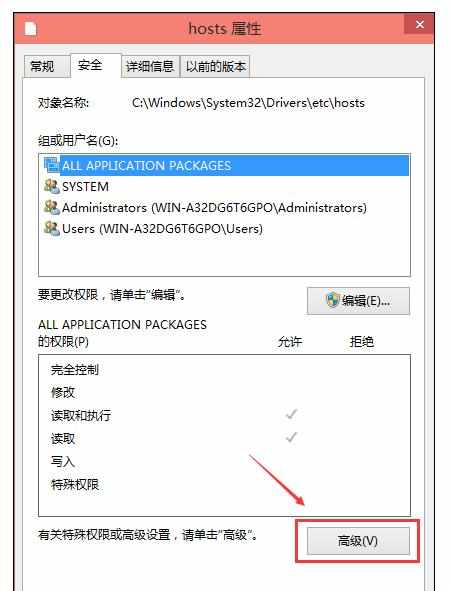
在hosts的高级安全设置界面点击更改权限,如下图所示。

点击hosts的权限项目窗口下面的主体的“选择主体”,如下图所示。

点击高级后,我们接着在点击理解查找,然后在查找结果里找到当前用户的账号,选中后点击确定,如下图所示。

在选择用户或组界面里点击确定,如下图所示。

权限添加成功后,直接点击确定,如下图所示。

点击后,系统提示你将要更改系统文件夹的权限设置,这样会降低计算机的安全性,并导致用户访问文件时出现问题。要继续吗?我们点击“是”


笔记本电脑修改编辑hosts文件无法保存怎么样解决的评论条评论